如何使用腾讯免费升级Win10系统
更新时间:2018-09-15 10:41:26 来源:雨林木风官网 游览量: 79 次
在腾讯中有个腾讯win10升级助手相信很多用户都有了解过,如果用户相信免费升级Win10系统就可以使用这一助手,非常的方便。不过相信有些用户并不知道如何使用腾讯免费升级Win10系统,所以针对这一问题小编就和大家分享一下具体的操作步骤。
使用腾讯免费升级Win10系统的方法如下:
1、安装打开腾讯电脑管家,如下图所示
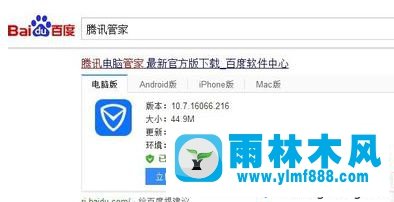
2、点击切换到经典模式,如下图所示
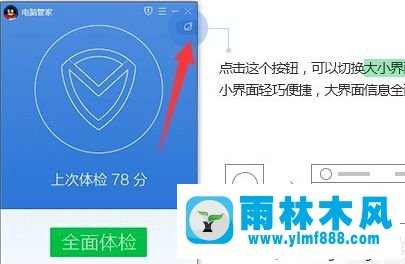
3、选择工具箱,点击软件管理,如下图所示
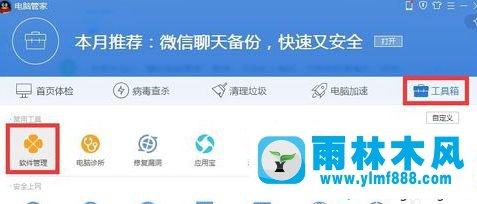
4、输入Win10,搜索,进行下载安装,如下图所示
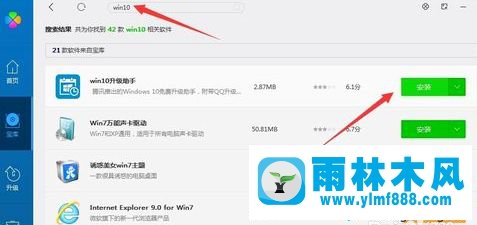
5、然后点击立即安装,如下图所示
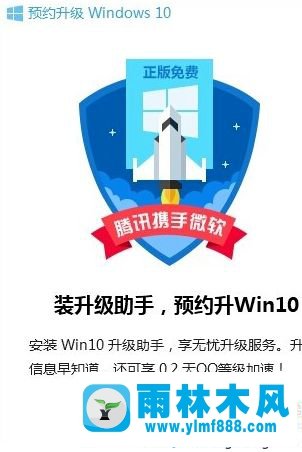
6、利用QQ账号登陆,如下图所示
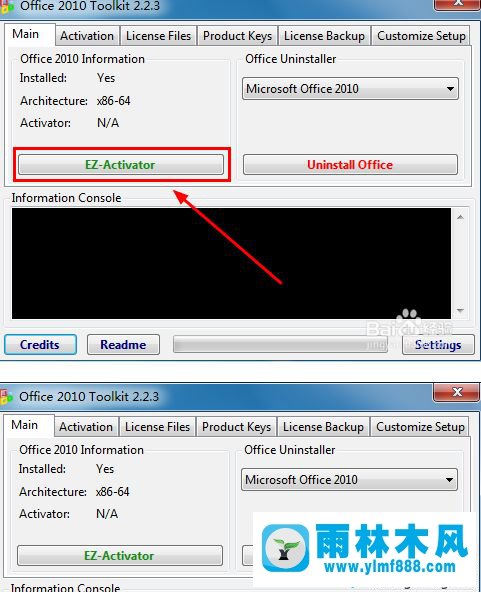
7、出现预约Win10成功,如下图所示

8、自动进入Win10下载及升级过程即可,如下图所示

以上的步骤就是关于使用腾讯免费升级Win10系统的具体操作步骤,通过上述方法我们知道这一下载安装腾讯电脑管家,然后搜索Win10进行下载安装就可以了,如果有不知道如何使用腾讯免费升级Win10系统的用户就使用上述方法吧。
本文来自雨林木风www.ylmf888.com 如需转载请注明!
相关推荐
- XP系统查看PID列怎么添加09-20
- Win10系统可以登录QQ却无法打开网页12-24
- 如何删除Win7系统中过期驱动程序设09-29
- 雨林木风win7精简版自动删除打印机03-13
- Win7系统的硬盘坏道如何进行修复10-15
- XP系统辅助功能选项在什么地方09-19
- 怎么快速复制win7注册表10-12
- win7右下角小喇叭图标不见了在哪找09-15
- 雨林木风win7修复文件丢失的方法教03-02
- Win7系统安装Solidworks报错1903、1603该04-25
- Win7系统uac关闭方法是怎样的10-15
- Win7系统中的磁盘自动播放如何进行01-03
- win7怎么设置拔下U盘之后不用安全删04-16
- 雨林木风Win10系统桌面空白怎么办11-21
- 雨林木风教你win10系统同步的设置方11-18
- win10系统不能设置屏保,按钮是灰色04-29
热门常见问题
最新系统下载
-
 雨林木风 GHOST Win10 2004 64位 精简版 V2021.07 2021-07-01
雨林木风 GHOST Win10 2004 64位 精简版 V2021.07 2021-07-01
-
 雨林木风 GHOST Win10 2004 64位 周年纪念版V2021.06 2021-06-02
雨林木风 GHOST Win10 2004 64位 周年纪念版V2021.06 2021-06-02
-
 雨林木风 GHOST Win10 64位专业版(版本2004) V2021.05 2021-05-07
雨林木风 GHOST Win10 64位专业版(版本2004) V2021.05 2021-05-07
-
 雨林木风 GHOST Win10 1909 64位 官方纯净版V2021.04 2021-04-06
雨林木风 GHOST Win10 1909 64位 官方纯净版V2021.04 2021-04-06
-
 雨林木风Ghost Win10 2004(专业版)V2021.03 2021-02-28
雨林木风Ghost Win10 2004(专业版)V2021.03 2021-02-28
-
 雨林木风 GHOST Win10 2004 64位 精简版 V2021.01 2020-12-21
雨林木风 GHOST Win10 2004 64位 精简版 V2021.01 2020-12-21
-
 雨林木风 GHOST Win10 64位 快速装机版 V2020.12 2020-11-27
雨林木风 GHOST Win10 64位 快速装机版 V2020.12 2020-11-27
-
 雨林木风 GHOST Win10 64位 官方纯净版 V2020.11 2020-10-28
雨林木风 GHOST Win10 64位 官方纯净版 V2020.11 2020-10-28

